- Зохиолч Abigail Brown [email protected].
- Public 2024-01-07 19:05.
- Хамгийн сүүлд өөрчлөгдсөн 2025-01-24 12:18.
IPhone Зургийн апп нь чиглүүлэхэд хялбар бөгөөд зураг, видеогоо удирдах, цомог болгон ангилахад хялбар болгодог. Фото аппликейшн нь селфи, дуртай зураг, видео, газар болон бусад зүйлийг багтаасан өгөгдмөл цомог гэх мэт олон гайхалтай боломжуудтай. Та мөн шинэ цомог үүсгэж, медиа файлаа iCloud-тай синк хийх боломжтой.
Энэ нийтлэл дэх мэдээлэл нь iOS 12, iOS 11, эсвэл iOS 10-тай iPhone-д зориулагдсан болно.
Цомгууд болон таны утасны хадгалах сан
Зургуудыг цомог болгон цэгцлэх нь ижил төстэй зураг, видеог хамтад нь хадгалах гайхалтай арга юм. Зарим хэрэглэгчид хэтэрхий их зай эзэлнэ гэж айдаг тул хэт олон цомог нэмэхээс болгоомжилдог. Энэ нь iOS төхөөрөмжид асуудал биш.
Та компьютер дээрээ шинэ хавтас үүсгэх үед дискний зай ашигладаг. Гэсэн хэдий ч iPhone Photos програмын цомгууд ийм байдлаар ажиллахгүй. Цомгууд нь таны хэвлэл мэдээллийн хэрэгслийг зохион байгуулах хэрэгсэл юм. Шинэ цомог нь таны утсанд нэмэлт зай ашиглахгүй. Мөн зураг эсвэл видеог цомог эсвэл олон цомог руу зөөх нь тухайн медиа файлын хуулбарыг үүсгэхгүй.
Та хүссэнээрээ олон цомог үүсгэж болно; таны хадгалах зай аюулгүй.
iCloud зурагтай синк хийх
IPhone 3GS болон түүнээс хойшхи хувилбаруудад iOS 5 болон түүнээс хойшхи хувилбарыг шаарддаг iCloud Drive-ыг нэвтрүүлснээр iCloud Photos-д онлайнаар зураг хадгалах, дурын төхөөрөмжөөс хандахад хялбар болгосон. Та мөн тэдгээрийг удирдах, iCloud Photos доторх цомог доторх зургуудыг зөөх боломжтой.
Таны iPhone дээр бүтээсэн цомгууд нь iCloud Photos дээрх цомгуудтай адил байх албагүй. Хэдийгээр та iCloud-д утасныхаа номын санг автоматаар байршуулах, синк хийх функцийг тохируулах боломжтой ч эхлээд уг функцийг идэвхжүүлэх хэрэгтэй.
- iPhone дээрээ Тохиргоо руу очно уу.
- Тохиргооны дэлгэцийн дээд хэсэгт нэрээ товшоод, дараа нь iCloud-г товшино уу.
-
iCloud тохиргооны дэлгэцийн Зураг дээр товшоод, iCloud Зураг унтраалгыг асаах/ногоон байрлал руу шилжүүлнэ үү.

Image - Утсандаа зай хэмнэхийн тулд iPhone-н санах ойг оновчтой болгох-г товшино уу.
IPhone хадгалах санг оновчтой болгох функц нь таны утсан дээрх өндөр нягтралтай файлуудыг оновчтой хувилбараар солино. Өндөр нягтралтай файлууд iCloud-д байгаа бөгөөд та хүссэн үедээ татаж авах боломжтой.
Хэрэв та iCloud Photos-г идэвхжүүлээгүй бол iPhone дээрх цомогтоо хийсэн засварууд iCloud Photos-той синк хийхгүй.
Таны iCloud бүртгэлд хэр хэмжээний хадгалах сан үлдсэнийг мэдэхийн тулд iCloud тохиргооны дэлгэцийн дээд хэсэгт байрлах самбарыг харна уу. Таны дансанд 5 ГБ сул зай байгаа хэдий ч та нэмэлт зайг хямд үнээр худалдаж авах боломжтой. Хэрэв танд өргөн зургийн сан байгаа бол танд нэмэлт хадгалах зай хэрэгтэй байж магадгүй. iCloud тохиргооны дэлгэц дээрх Хадгалах санг удирдах дээр дарж өөрийн хэрэгцээнд хамгийн сайн тохирох хэмжээ, үнийг сонгоно уу.
iPhone зургийн цомог
iOS 8-ыг гаргаснаар iPhone Photos аппликейшн болон цомогт зураг хадгалах аргад олон өөрчлөлт орсон. Энэ нь зургийг илүү хайх боломжтой болгох үүднээс Apple-аас зохион бүтээсэн.
Танил болсон Camera Roll алга болоход хэрэглэгчид цочирдсон. Энэхүү шинэчилсэн найруулга болон дараагийн өөрчлөлтүүдээс хойш iPhone хэрэглэгчид iPhoto-н үндсэн цомогт дасаж, дуртай зургаа автоматаар ангилах боломжтой болсон.
Өгөгдмөл цомгууд
Зураг апп одоо олон үндсэн цомогтой ирдэг. Эдгээрийн заримыг нь шууд үүсгэдэг бол зарим нь цомгийн ангилалд тохирох анхны зураг эсвэл видеог авахад гарч ирдэг.
Өгөгдмөл цомгийн хамгийн чухал давуу тал нь та селфи, амралтын зураг эсвэл видеог олохын тулд хэдэн зуу, хэдэн мянган зураг хайх шаардлагагүй болсон явдал юм. Таныг эдгээр тусгай зургийн аль нэгийг нь дармагц тэр нь автоматаар цомогт ангилагдах болно.
Таны учирч болох өгөгдмөл цомгууд нь:
- Бүх зураг: Та бүх зүйлийг гүйлгэхийг хүссэн үед таны бүх медиа файл энд байна. Зураг бүр энэ цомогт харагдах боловч бусад цомогт ч гарч болно. Энэ тохиолдолд зураг давхардаагүй тул iPhone дээр нэмэлт зай байхгүй болно.
- Видео: Бүх видеогоо нэг дороос олоорой.
- Дуртай: Та цомгийнхоо зургийг дуртай болгож (зүрх дээр дарж) дуртай болгох ба энэ нь Дуртай цомог болон анхны цомогт харагдах болно.
- Live Photos: Энэ бол iPhone дээр авсан хөдөлгөөнт зурагнуудын цуглуулга юм.
- Selfie: Таныг урд талын камер ашиглах үед зураг автоматаар энэ цомогт байрлана.
- Slo-mo, Time-Lapse, болон Burst: Эдгээр камер тус бүр онцлог нь таныг анх удаа ашигласны дараа тусдаа цомог үүсгэдэг. Burst горимын хувьд энэ нь Burst цомогт авсан бүх зургийг агуулдаг.
- Панорама: Таны бүх хэт өргөн панорама зургууд энд дуусна.
- Дэлгэцийн агшин: Сүүлийн үеийн iPhone-уудын хажуугийн болон дууны хэмжээг нэмэгдүүлэх товчлуур эсвэл өмнөх загваруудын Power болон Нүүр товчийг зэрэг дарснаар iPhone дэлгэцэн дээрх дэлгэцийн агшинг авдаг. Эдгээрийг энэ цомогт хадгалсан.
- Хүмүүс: Таны iPhone таны зургуудаас хүмүүсийг илрүүлэх үед энэ цомгийн зургийг цуглуулдаг.
- Газрууд: Байршлын үйлчилгээ идэвхжсэн утасны хувьд "Газрын" хавтас нь зураг авахуулах үедээ хаана байсныг санах, эсвэл авсан зургаа нэг дор олоход хялбар болгодог. газар.
- Саяхан устгагдсан: Энэ нь магадгүй хамгийн чухал цомог байх. Хэрэв та санамсаргүйгээр зургаа устгасан бол энэ фолдероос зургийг сэргээхэд 30 хүртэл хоног байна.
Эдгээр өгөгдмөл цомгуудаас гадна та өөрийн захиалгат цомог үүсгэх боломжтой.
Газрууд зурагтай хэрхэн ажилладаг вэ
IPhone зэрэг GPS-тэй iOS төхөөрөмж дээр таны авсан зураг болгонд хаана зураг авсан талаарх мэдээллийг агуулсан байдаг. Энэ мэдээлэл нь ихэвчлэн далд байдаг, гэхдээ Зураг гэх мэт үүнийг хэрхэн ашиглахаа мэддэг апп-д энэ байршлын өгөгдлийг сонирхолтой байдлаар ашиглаж болно.
Зураг аппын хамгийн хөгжилтэй сонголтуудын нэг бол Газрууд хавтас дахь газрын зураг юм. Энэ онцлог нь таны авсан зургуудыг хэзээ авсан гэхээсээ илүү газарзүйн байршлаар нь ангилдаг бөгөөд энэ нь стандарт арга юм.
Голзуурууд нь гүйлгэх боломжтой дэлхийн газрын зураг дээр таны байршил бүр дээр авсан зургийн тоог харуулдаг. Та тухайн байршилд авсан зургуудыг харахын тулд томруулж, багасгаж, зүү дээр дарж үзэх боломжтой.
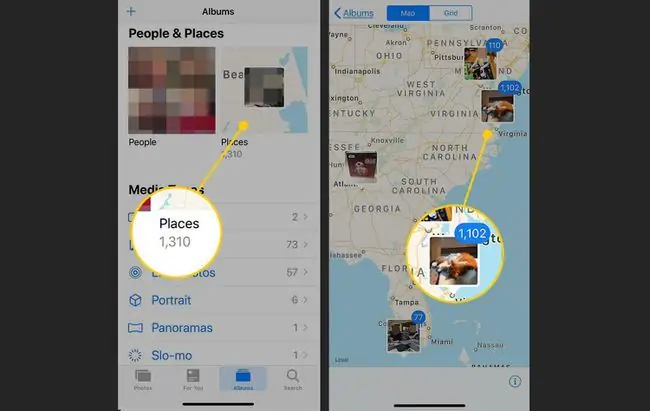
Хэрхэн шинэ цомог үүсгэх вэ
IPhone дээрх Зураг апп дээр цомог үүсгэхэд хялбар. Шинэ цомог үүсгэх хоёр арга бий: эхлээд хоосон цомог нэмэх эсвэл эхлээд зураг сонгох.
Зураг сонгохын өмнө цомог нэмнэ үү
- Зураг аппын үндсэн Цомог хуудас руу очно уу.
- Зүүн дээд буланд байгаа + тэмдгийг товшоод харилцах цонхыг нээнэ үү.
- Шинэ цомог дээр товшино уу.
-
Шинэ цомгийн нэрийг оруулаад Хадгалах дээр товшино уу.

Image
Таны шинэ цомог үүсгэгдсэн бөгөөд одоогоор хоосон байна.
Сонгосон зургуудаас шинэ цомог нэмэх
- Бүх зураг цомог зэрэг зургийн цомгийг үзэж байхдаа баруун дээд буланд байгаа Сонгох дээр товшино уу.
- Шинэ цомогт нэмэхийг хүссэн зураг бүрээ товшино уу. Энэ нь сонгосон зурагнууд дээр тэмдэг бүхий цэнхэр тойрог байрлуулна.
- Та зөөхийг хүсэж буй зургаа сонгосны дараа Нэмэх дээр товшино уу.
-
Шинэ цомог өнгөц зургийг товшино уу.

Image - Өгөгдсөн талбарт шинэ цомгийн нэрийг бичээд Хадгалах дээр товшоод сонгосон зургаар дүүргэсэн шинэ цомог үүсгэнэ үү.
Цомог хэрхэн засах, зөөх, устгах вэ
Аливаа цомгийн дэлгэцийн баруун дээд буланд байрлах Сонгох товчийг ашиглан зураг тус бүрийг сонгоно уу. Зургийг сонгосны дараа та үүн дээр хэд хэдэн үйлдэл хийж болно:
- Зураг устгах: Сонгосон зураг, видеог устгахын тулд баруун доод буланд байгаа хогийн савыг товшино уу. (Саяхан устгасан цомог нь устгасан файлуудыг 30 хүртэл хоног хадгалдаг. Хэрэв та зургаа санамсаргүйгээр устгавал энэ нь ашигтай.)
- Цомог устгах: Цомгийг бүхэлд нь устгах нь бүр ч хялбар. Цомгийн үндсэн дэлгэцэн дээр Бүгдийг харах, дараа нь Засварлах дээр товшино уу. Цомог дээрх улаан тойрог дээр дарж устгана уу. Энэ нь зургийг устгахгүй, зөвхөн цомгийг устгах болно. Зурагнууд All Photos цомогт үлдэнэ.
- Зургийг өөр цомог руу зөөх: Зураг сонгогдсон үед нэмэх дээр товшоод очих цомгийг сонгоно уу.
- Хуваалцах сонгосон зураг: Дэлгэцийн доод талд байгаа Хуваалцах дүрс дээр товшино уу (сумтай хайрцаг) цомогт байгаа зургуудыг мессеж, имэйл, хэвлэх зэргээр хуваалцах сонголтуудыг нээх.






